如果你有一组经常一起查看的日历(例如工作同事或家人),则使用日历组可以轻松一目了然地查看合并的计划。 日历组还可以包括资源、 Internet 日历或 SharePoint 日历。
注意: 此功能需要 Microsoft Exchange Server 帐户。
观看有关创建日历组的简短视频。

创建日历组
有两种方法可以创建日历组:
-
从 通讯簿 或联系人列表中选择成员
-
基于您正在查看的日历创建日历组
从通讯簿或联系人列表中选取成员
-
在 “日历”的“ 主页 ”选项卡上 的“管理日历” 组中,单击“ 日历组 ”> 创建新日历组。
-
键入新日历组的名称,然后单击“ 确定”。
-
在“ 通讯簿”下,选择要从中选取组成员的 通讯簿 或联系人列表。
-
浏览名称或在 “搜索 ”框中键入名称,单击所需名称,然后单击“ 组成员”。 对要包含在组中的每个日历重复此步骤,然后单击“ 确定”。
基于您正在查看的日历创建日历组
-
在 “日历”的“ 主页 ”选项卡上 的“管理日历” 组中,单击“ 日历组 ”> 另存为新日历组。
-
键入新日历组的名称,然后单击“ 确定”。
注意:
-
新日历组将在任何已打开的日历或组旁边打开。
-
若要向视图添加其他日历,请在 导航窗格 中选择所需的日历检查框。
-
将日历添加到日历组
若要将日历添加到现有日历组,请在导航窗格中将其拖动到所需的日历组。
如果要添加的日历不在导航窗格中,请执行以下操作:
-
在 “日历”的“ 主页 ”选项卡上的“ 管理日历 ”组中,单击“ 打开日历”,然后单击所需的日历类型。
-
浏览名称或在 “搜索 ”框中键入名称,单击所需名称,然后单击“ 日历”。 对要包含在组中的每个日历重复此步骤,然后单击“ 确定”。 添加的日历将显示在导航窗格的 “共享日历 ”文件夹中。
注意: 在“计划视图”中,可以单击视图底部的“添加日历”框,然后输入所需的名称。 日历将添加到导航窗格中的“共享日历”文件夹中。
-
在导航窗格中,将日历从 共享日历 拖动到所需的日历组。
注意: 可以将任何日历组的成员移动到其他组。 在导航窗格中,将日历拖动到所需的日历组。
查看日历组
-
在 导航窗格 中,选择日历检查框。
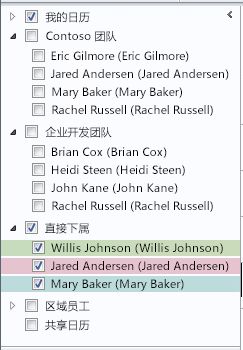
组日历并排显示或在水平 计划视图中显示。 若要在覆盖模式下查看日历,请执行以下操作:
-
在“ 开始 ”选项卡上的“ 排列” 组中,单击“ 日”、“ 工作周”、“ 周” 或“ 月”。
日历是并排排列的。
-
在要覆盖的每个日历上,单击选项卡上的“ 以覆盖模式 查看”箭头。
注意:
-
导航窗格中的任何日历都可以与任何组一起查看,即使它不是该组的成员。 还可以一起查看多个日历组。 选择要查看的任何日历或日历组的检查框。
-
通过在导航窗格中清除其检查框,或者单击日历选项卡上的“关闭日历”,可以在视图中隐藏任何日历。 这只会更改当前视图中的日历。 它不会从日历组中删除任何日历。
-
删除日历组
-
在导航窗格中,右键单击要删除的日历组,然后单击“ 删除组”。







